Comment transférer des fichiers entre ordinateurs à l’aide du Gestionnaire de fichiers
Le transfert de fichiers entre ordinateurs est très simple : il suffit de sélectionner les fichiers pour les faire glisser vers le dossier approprié. Sinon, utilisez les options appropriées sur la barre d’outils du Gestionnaire de fichiers.
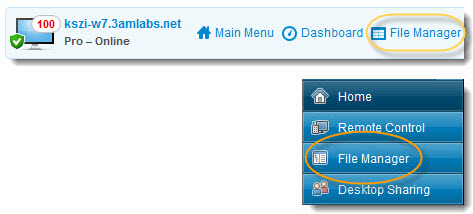
| Option | Icône | Raccourci | Description |
|---|---|---|---|
| Copier |  |
Ctrl+C | Copiez le fichier ou dossier sélectionné de l’emplacement actuel vers le nouvel emplacement sélectionné. Le fichier ou dossier copié est désormais présent dans les deux emplacements. |
| Déplacer |  |
Ctrl+X | Coupez un fichier ou un dossier de son emplacement actuel, et déplacez-le vers le nouvel emplacement. Le fichier ou dossier déplacé n’est présent que dans le nouvel emplacement. |
| Synchroniser |  |
Ctrl+S | Met à jour les dossiers sélectionnés sur le client et l’hôte afin de synchroniser leur contenu. Les fichiers et dossiers qui n’existent que sur l’un des deux ordinateurs sont simplement copiés. Si les versions des fichiers dans les deux dossiers sont différentes sur le client et l'hôte, la version la plus récente est copiée, c'est à dire la version avec la date de modification la plus récente. Les dossiers doivent être ouverts, pas simplement sélectionnés. |
| Dupliquer |  |
Ctrl+R | Les fichiers et dossiers qui n’existent pas dans le dossier de destination sont copiés normalement. Les fichiers déjà présents dans le dossier de destination sont transférés selon les cas à partir du dossier source. Si le dossier de destination contient un fichier ou un dossier qui n'existe pas dans la source, il sera supprimé de la destination. Cette fonction est particulièrement utile lorsque vous souhaitez répercuter la mise à jour du dossier source sur le dossier de destination. |
